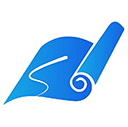使用WSL2可在Windows中高效进行Linux环境下的HTML与CSS开发。首先启用WSL2并安装Ubuntu 22.04,确保运行版本为2;接着安装Visual Studio Code及Remote - WSL插件,将项目存于Linux文件系统以实现编辑同步;通过Python内置服务器(python3 -m http.server 8000)在浏览器预览页面;随后安装Node.js与npm工具链,支持Sass、Tailwind等现代前端框架,并全局安装live-server实现热重载;最后配置Git用户名、邮箱及SSH密钥,关联GitHub账户完成版本控制 setup。
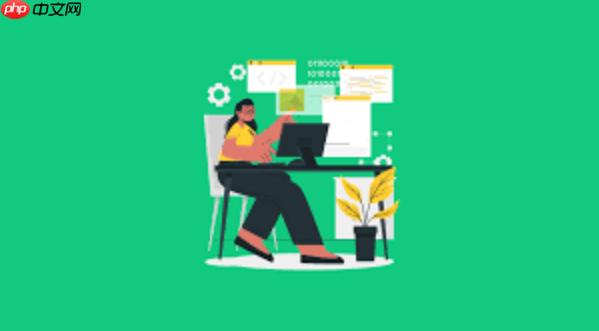
如果您希望在Windows系统中进行Linux环境下的HTML与CSS开发,但又不想频繁切换操作系统或配置复杂的虚拟机,那么使用WSL2(Windows Subsystem for Linux 2)将是一个高效的选择。通过WSL2,您可以在原生Windows系统中运行完整的Linux内核,直接使用Linux命令行工具和开发环境来编写和测试前端代码。
本文运行环境:Surface Laptop 5,Ubuntu 22.04 on WSL2
一、启用WSL2并安装Linux发行版
要在Windows上搭建Linux开发环境,第一步是正确安装并配置WSL2。这为后续的开发工具链提供底层支持。
1、以管理员身份打开PowerShell,执行以下命令启用WSL功能:wsl --install。
立即学习“前端免费学习笔记(深入)”;
2、重启计算机后,系统会自动完成WSL2及默认Ubuntu发行版的安装。
3、登录创建的Linux用户账户,确认终端可正常访问。
4、检查当前WSL版本,输入 wsl -l -v 查看已安装发行版及其运行版本是否为2。
二、配置代码编辑器与文件同步
为了实现高效的开发流程,需要将Windows上的编辑器与WSL2中的项目目录无缝连接,确保文件实时同步且可被Linux环境解析。
1、下载并安装Visual Studio Code,打开后在其扩展市场搜索并安装Remote - WSL插件。
2、在WSL2终端中输入 code . 启动VS Code并连接到当前Linux工作目录。
3、将HTML与CSS项目文件存放在Linux文件系统路径下(如~/projects),避免跨系统权限问题。
4、修改保存设置为自动保存,提升编码效率。
三、使用Linux命令行工具预览网页
利用WSL2内置的轻量级HTTP服务器功能,可以直接在Windows浏览器中预览由Linux环境托管的HTML页面。
1、在WSL2终端中进入项目根目录,检查是否安装Python:python3 --version。
2、若未安装,运行 sudo apt install python3 进行安装。
3、在项目目录执行命令启动本地服务器:python3 -m http.server 8000。
4、打开Windows浏览器,访问 http://localhost:8000 即可查看渲染效果。
四、安装Node.js与前端构建工具
对于现代CSS开发(如使用Sass、Tailwind等),需依赖Node.js生态工具链,可在WSL2中完整部署。
1、添加NodeSource仓库以获取最新稳定版Node.js:curl -fsSL https://deb.nodesource.com/setup_lts.x | sudo -E bash -。
2、执行 sudo apt-get install -y nodejs 完成安装。
3、验证安装成功:输入 node --version 和 npm --version 显示版本号。
4、全局安装常用工具,例如:npm install -g live-server,用于热重载预览。
五、配置Git与版本控制
在WSL2中配置Git可保证开发过程中的代码版本管理与GitHub等平台兼容一致。
1、安装Git工具包:sudo apt install git。
2、设置用户名与邮箱:git config --global user.name "YourName" 和 git config --global user.email "your@email.com"。
3、生成SSH密钥对:ssh-keygen -t ed25519 -C "your@email.com"。
4、将公钥(~/.ssh/id_ed25519.pub)内容复制到GitHub账户的SSH密钥设置中,实现免密推送。